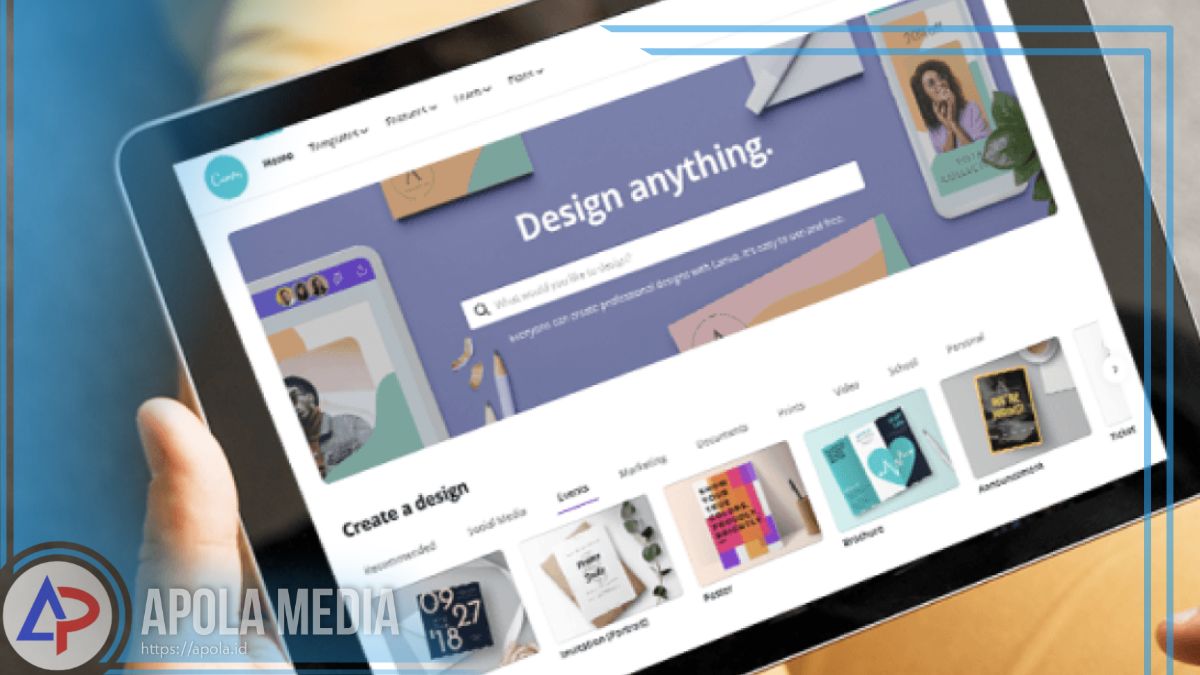Bagi kamu yang ingin mengetahui cara buat twibbon di canva, yuk bisa simak ulasan artikel ini sampai selesai untuk mengetahui detail informasinya.
Di era modern seperti sekarang, terdapat banyak cara yang bisa kamu lakukan untuk memperingati acara atau merayakan hari-hari besar. Salah satunya yaitu membuat twibbon yang bertema hari besar atau perayaan yang dilaksanakan.
Twibbon merupakan bingkai foto dengan gambar, yang bertulisan tema tertentu dalam sebuah acara yang bisa di edit secara online dan juga bisa memasukkan foto kamu kedalamnya.
Membuat twibbon itu sendiri bukanlah hal yang sulit untuk dilakukan, kamu hanya perlu menyiapkan foto pribadi kamu yang menurutmu menarik, logo organisasi atau almamater dan aplikasi untuk membuat twibbon.
Salah satu aplikasi yang saat ini kerap populer di berbagai penjuru dunia untuk mengedit atau membuat desain menarik secara online yaitu canva.
Mungkin diantara kamu sudah tidak asing lagi dengan aplikasi yang satu ini. Aplikasi canva ini dapat memungkinkan kamu untuk membuat twibbon sesuai dengan keinginan.
Kamu dapat menggunakan aplikasi canva tidak hanya untuk membuat twibbon, namun kamu juga bisa membuat cv, poster dan lain sebagainya
Saat ini, aplikasi canva ini merupakan salah satu aplikasi editor foto online terbaik. Kamu dapat mengaksesnya dengan mmenggunakan berbagai perangkat, baik itu di hp ataupu di komputer/ laptop.
Dengan banyaknya penggunaan canva saat ini, namun tidak menutup kemungkinan setiap pengguna bisa membuat twibbon di canva.
Nah, jika kamu salah satu orang yang belum mengetahui tentang cara membuat twibbon di canva, silahkan bisa simak penjelasan yang ada di bawah ini.
Daftar Isi
Cara Buat Twibbon di Canva
Sebenarnya, cara untuk membuat twibbon tidaklah sulit untuk di lakukan. Terdapat dua opsi yang bisa kamu gunakan untuk membuat twibbon di canva, yakni dengan menggunakan hp dan dengan menggunakan laptop atau PC. Berikut adalah penjelasannya.
1. Cara Membuat Twibbon di Canva melalui HP
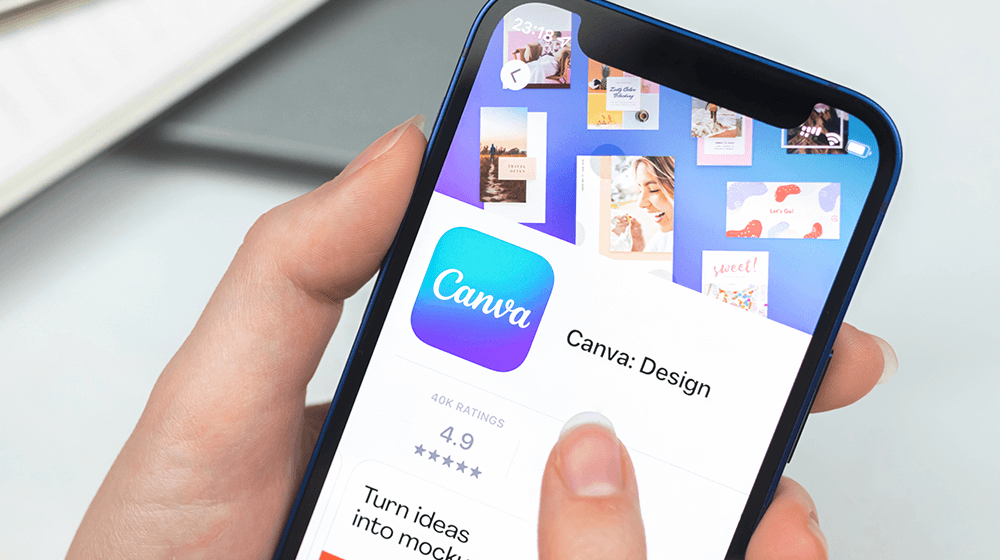
Untuk membuat twibbon melalui hp, mama pastikan terlebih dahulu bahwa kamu telah mendownload aplikasi canva yang ada di Google play store ataupun di Appstore.
Untuk mengetahui caranya, silahkan simak ulasannya sebagai berikut.
- Langkah pertama buka aplikasi canva yang ada di HP kamu.
- Selanjutnya login pada akun yang kamu miliki, namun jika belum punya , silahkan kamu bisa daftar dengan menggunakan akun google, ataupun Facebook.
- Setelah itu, silahkan kamu buat twibbon di canva.
- Pilihlah ukuran twibbon yang di inginkan sesuai dengan kebutuhan.
- Langkah berikutnya,silahkan pilih template twibbon yang tersedia di canva. Kamu bisa mencarinya di kolom pencarian pada menu template.
- Lalu silahkan kamu bisa menambahkan gambar dan tulisan pada twibbon tersebut. Kamu dapat menggunakan logo, poster, yang sudah disediakan oleh canva. Atau kamu juga bisa menambahkan tulisan sesuai dengan temanya.
- Jika sudah, maka kamu dapat mempublish twibbon tersebut untuk membagikannya ke media sosial yang kamu miliki.
- Selesai.
2. Cara Membuat Twibbon di Canva melalui Laptop/ Komputer
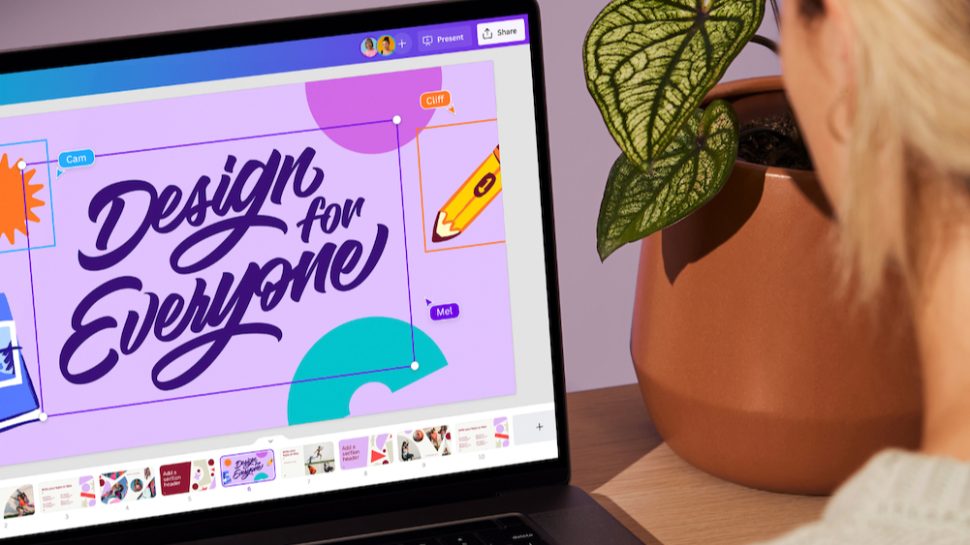
Sebenarnya, cara membuat twibbon di canva melalui laptop/ komputer tidak jauh berbeda dengan cara melalui hp. Berikut adalah langkah-langkah yang bisa kamu terapkan.
- Langkah pertama, silahkan kamu buka website canva.com.
- Selanjutnya, lakukan login ke akun canva yang kamu miliki, namun jika belum punya, silahkan kamu bisa mendaftar dengan akun google atau akun Facebook.
- Pada halaman utama, silahkan kamu tekan menu Create a Design dan pilih opsi Custom Size untuk mengatur ukuran twibbon.
- Setelah itu, silahkan tekan tombol Create a New Design untuk membuat canvas yang polos putih.
- Langkah berikutnya, silahkan tekan template dan cari template yang kamu butuhkan dengan mengetikkan kata kunci twibbon pada kolom pencarian.
- Pilihlah salah satu template twibbon yang kamu sukai untuk memilih dan menggunakan desain tersebut.
- Jika sudah, silahkan ganti foto dan teks pada twibbon dengan cara tekan menu Uploads dan pilih Upload Media.
- Setelah itu, masukkan foto kamu pada template twibbon yang ttelahkamu pilih, dan secara otomatis foto akan terpotong sesuai dengan template yang kamu gunakan.
- Kalau untuk mengubah teks, silahkan kamu hanya tinggal meng klik teks yang ingin kamu ganti dan gantilah sesuai dengan keinginan
- Kemudian download twibbon yang telah kamu buat dengan cara menekan menu download dan pilih format PNG.
- Dengan begitu twibbon yang kamu buat akan tersimpan di hp secara otomatis.
- Selesai
Akhir kata
Demikian penjelasan artikel mengenai cara membuat twibbon di canva yang dapat kami sampaikan dengan baik dan benar. Semoga bermanfaat!